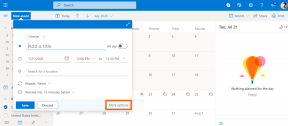Sådan tilføjer du farveroller i discord – TechCult
Miscellanea / / May 11, 2023
Discord tilbyder fantastiske funktioner som nem stemme- og tekstkommunikation, gruppedannelse og muligheden for at skabe eksklusive verdener. Desuden giver platformen en unik funktion til at inkorporere farveroller i Discord. Vores guide vil udførligt forklare, hvordan du tilføjer farveroller i Discord. Desuden, hvis du ombestemmer dig og ønsker at ændre farven, vil dette dokument også give oplysninger om, hvordan du ændrer farveroller i Discord.

Indholdsfortegnelse
Sådan tilføjer du farveroller i discord
Sammen med forskellige funktioner som at deltage i forskellige servere og tildele roller, giver Discord dig også mulighed for at tilføje farve til rollerne. Brugerlisten på din server kan nemt tilpasses og organiseres ved at tilføje farveroller i Discord. Desuden kan du tildele flere ansvarsområder til en enkelt bruger og rollegrupper. Fortsæt med at læse for at finde ud af, hvordan du kan tildele farveroller!
Hurtigt svar
Følg disse trin for at tilføje farveroller i Discord:
1. På din Discord-konto skal du højreklikke på en server for at åbne Serverindstillinger.
2. Skift nu til Roller og vælg Opret rolle.
3. Vælg en farve, giv det en navn, og klik på Gem ændringer.
Hvorfor bruge Discord-rollefarver?
Følgende er nogle grunde til at bruge Discord-rollefarver:
- Det hjælper brugere med hurtigt at identificere personer, der spiller specifikke job på et system.
- Nyttigt til at adskille administratorer, moderatorer eller andre væsentlige brugere fra almindelige brugere.
- Gør det nemmere at se, hvem der har hvilke tilladelser, især på større servere med mange brugere.
- Kan understøtte forbedret serverorganisation og kommunikation.
- Skaber branding og anerkendelse for skabere og virksomheder gennem brug af marketingværktøjer.
Hvordan tilføjer jeg farveroller i Discord MEE6
Du vil måske gerne vide, hvordan jeg tilføjer farveroller i Discord MEE6 på grund af forskellige årsager. Serveradministratoren tildeler hver farvetone til en bestemt Discord-rolle, som kan justeres for at afspejle forskellige positioner, rettigheder eller grupper. Medlemmer kan hurtigt genkende og kommunikere med andre medlemmer, der har sammenlignelige pligter eller privilegier ved at udpege forskellige farver til bestemte roller.
Desuden kan farveroller bruges til at give et medlems kaldenavn et særligt præg, hvilket får det til at skille sig ud på serveren og yderligere etablere dets identitet i fællesskabet. Lad os se trinene til at tilføje farver nedenfor:
1. Lancering Uenighed på din computer.
2. Højreklik på serverikon vist til venstre og placer markøren på Serverindstillinger mulighed.
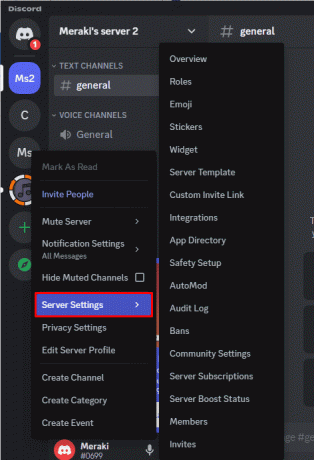
3. Skift til Roller og vælg Opret rolle (eller vælg en rolle fra listen).
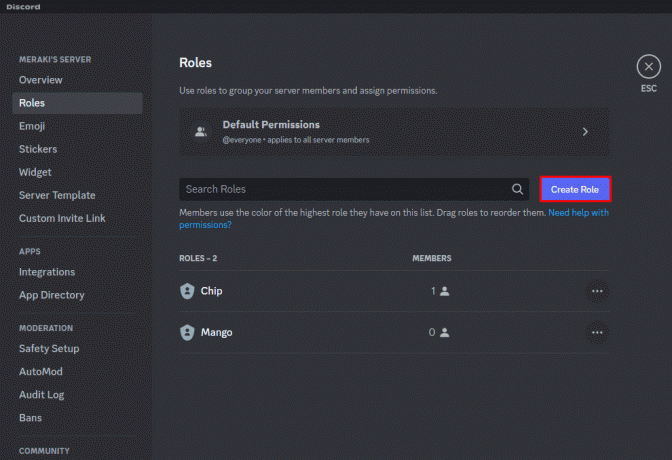
4. Vælg en farve for din rolle og giv den et navn.
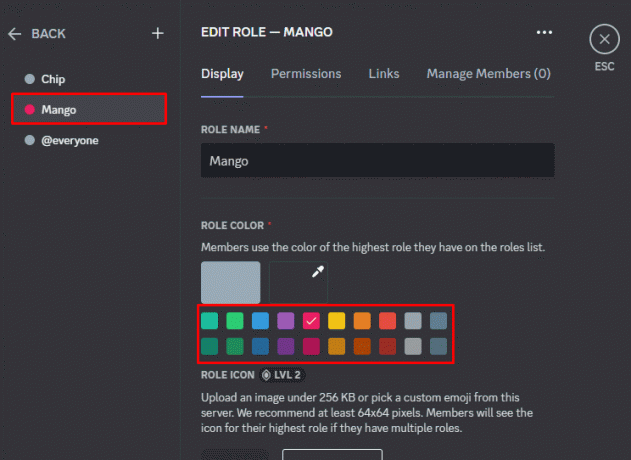
5. Klik nu på Gem ændringer knap og vælg Administrer medlemmer fra menuen.
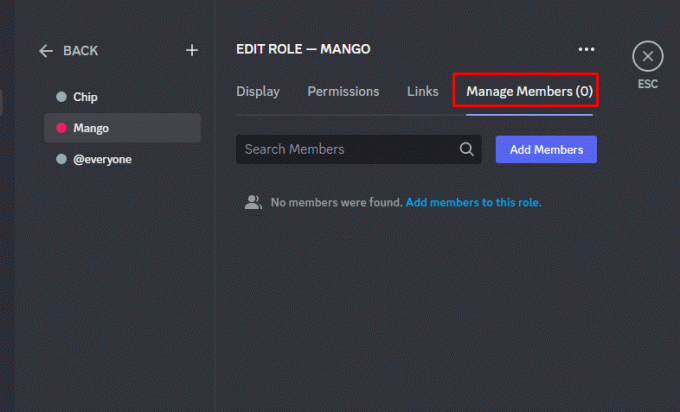
6. Til sidst skal du vælge Tilføj medlemmer til denne rolle, og medtag derefter enhver anden bruger eller dig selv.
Læs også: Hvordan man sender billeder på discord server
Sådan ændres farveroller i Discord
Roller kan gøres mere synlige og læsbare for brugere med forskellige visuelle evner eller på forskellige enheder ved at bruge de rigtige farver. Generelt kan ændring af farverollerne i Discord gøre det lettere for brugere at krydse serveren, forbedre miljøets æstetiske appel og fremme en følelse af fællesskab og tilpasning blandt servere brugere.
Følg nedenstående trin for at vide, hvordan du ændrer navnefarven i Discord:
1. Følg instruktionerne 1 til 4 ovenfra.
2. Vælg derefter den rolle, hvis farve du ønsker at ændre ved at klikke på Redigereknap (det ligner en blyant).
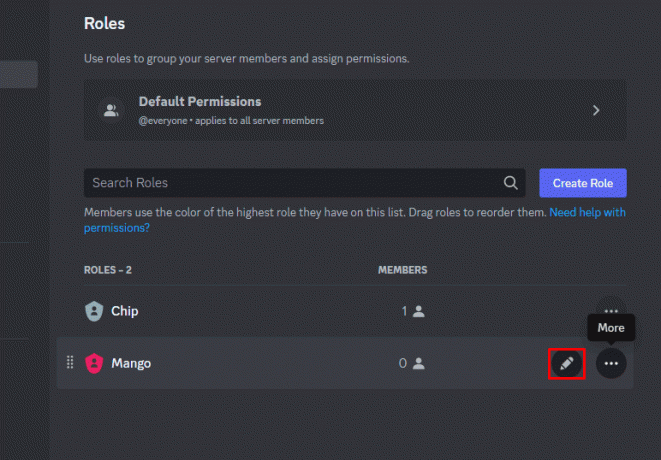
3. Vælg den ønskede farve fra farvevælgeren eller indtast manuelt en HEX-kode i ROLLE FARVE boks.
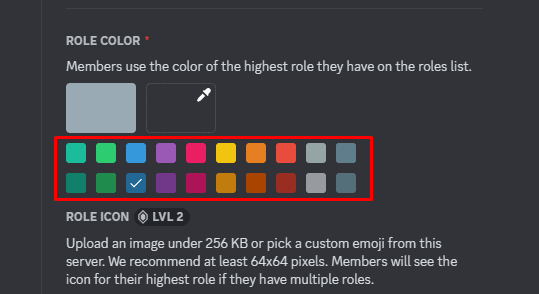
4. For at gemme den ændrede farve, klik på Gem ændringer knap.

Bemærk: Husk, at ændring af farveroller kan have en indvirkning på serverens overordnede udseende og funktion, så det er afgørende at tænke over konsekvenserne af eventuelle ændringer, før du foretager dem.
Læs også:Sådan bruges Botify på Discord
Sådan tilføjer du emojis til dit brugernavn på Discord
Efter at have vidst, hvordan man tilføjer og ændrer navnefarven for en rolle i Discord. Lad os derefter diskutere tilføjelse af emojis til dine brugernavne. Emojis kan hjælpe dig med at personliggøre din Discord-profil og få den til at se mere tiltalende ud ved at blive tilføjet til dit brugernavn.
Emojis kan også bruges til at udtrykke dit humør eller personlighed, såvel som dine interesser eller medlemskab i en bestemt klub eller samfund. Også, især på store systemer, herunder humørikoner i dit brugernavn kan hjælpe folk med at huske eller genkende dig.
Følg nedenstående trin for at forstå processen:
1. Start Discord app og klik på gear ikon, at komme ind i Brugerindstillinger.
2. Vælge Min konto fra fanerne.
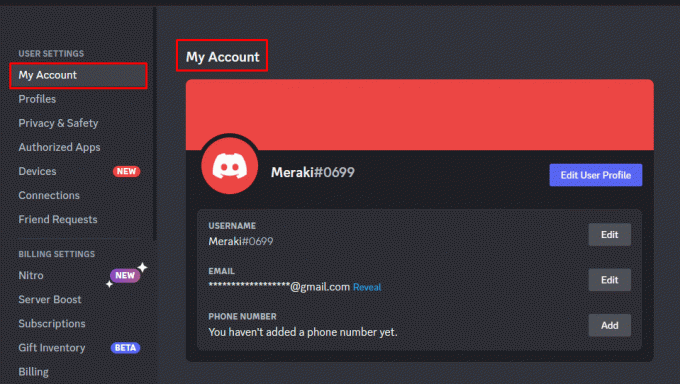
3. Hold musen over Rediger brugerprofil og sæt markøren på området af din brugernavn hvor du ønsker at placere emojien.
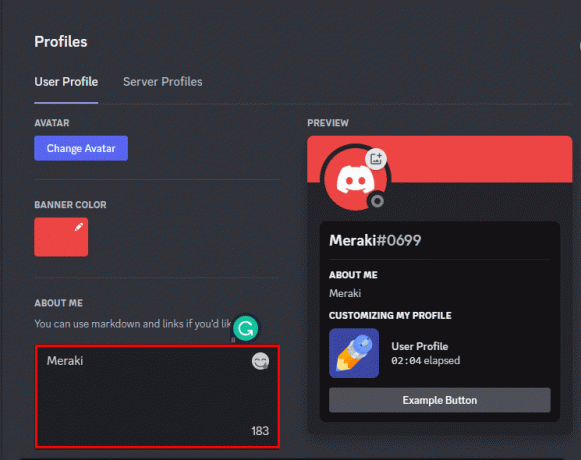
4. Vælg den ønskede emoji fra pop op-menu ved at klikke på emoji-symbolet i højre side af tekstboksen.
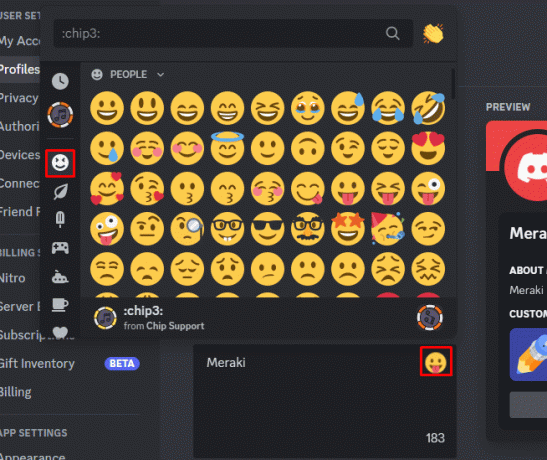
5. Klik Gem ændringer, for at tilføje den valgte emoji til dit brugernavn.
Vi håber nu, at du måske har fået et klart billede af, hvordan du tilføjer farveroller i Discord.
Det er lettere at identificere mellem personer med forskellige privilegier, såsom moderatorer eller administratorer, når du tildeler forskellige farver til forskellige positioner. Vi antager vores guide på hvordan man tilføjer farveroller i Discord hjalp dig med at tildele farver. Fortæl os det i kommentarerne nedenfor, hvis du har andre forslag til at dele.
Henry er en erfaren teknologiskribent med en passion for at gøre komplekse teknologiemner tilgængelige for hverdagens læsere. Med over ti års erfaring i teknologibranchen er Henry blevet en pålidelig kilde til information for sine læsere.